Dica: Saiba como pode utilizar o iPhone como microfone para um Mac
O ecossistema da Apple é riquíssimo em funcionalidades que são proporcionadas pela utilização cruzada dos vários dispositivos da Apple. É simples usar um iPhone como câmara de alta qualidade para um Mac. É fácil usar a "Continuidade" dos sistemas operativos para ter um só rato e um só teclado e gerir um iMac, um Mac mini e um iPad, em simultâneo. Também é fácil usarmos um iPhone como o microfone portátil num Mac, por exemplo, e é isso que vamos mostrar como se faz!
Pode utilizar o microfone incorporado no iPhone como microfone externo no Mac, graças à funcionalidade Câmara de continuidade do macOS. Sim, a mesma funcionalidade que permite utilizar o iPhone como câmara FaceTime no Mac também permite tocar no microfone, se assim o desejar.
O iPhone tem um microfone de boa qualidade e é obviamente muito mais móvel do que o microfone interno de um Mac, pelo que pode ser uma ótima solução para melhorar a qualidade de áudio de chamadas VOIP e áudio, gravações de podcasts e muito mais.
Como utilizar o microfone do iPhone como microfone externo para Mac
Antes de começar, certifique-se de que tem o macOS Ventura 13.0 ou mais recente no Mac e o iOS 16 ou mais recente no iPhone. As versões anteriores do software do sistema não têm acesso a esta capacidade.
- No seu Mac, aceda ao menu Apple e escolha Definições do sistema...;
- Aceda a Som, no menu à esquerda;
- Na secção Saída e entrada, selecione Entrada;
- Escolha o microfone do iPhone que aparece na lista, que dirá algo como Microfone de iPhone 15 Pro Max de Vítor Câmara de Continuidade;
- O iPhone emite um som de campainha, indicando que está a ser utilizado como microfone, e está pronto a funcionar
Agora, o microfone do iPhone será utilizado como entrada de microfone no Mac, por isso, quer esteja numa chamada FaceTime, Skype ou VOIP, numa reunião Zoom, a gravar um podcast ou outro tipo de áudio, poderá utilizar o microfone do iPhone para o fazer.
Obviamente, isto só se aplica à utilização do microfone do iPhone, mas a mesma funcionalidade da câmara de continuidade permite utilizar a câmara do iPhone como câmara FaceTime para um Mac, o que melhorou bastante qualquer experiência de conversação ou videochamada no Mac, uma vez que a qualidade da câmara do iPhone é muito melhor do que qualquer câmara Web interna do Mac.
Este artigo tem mais de um ano

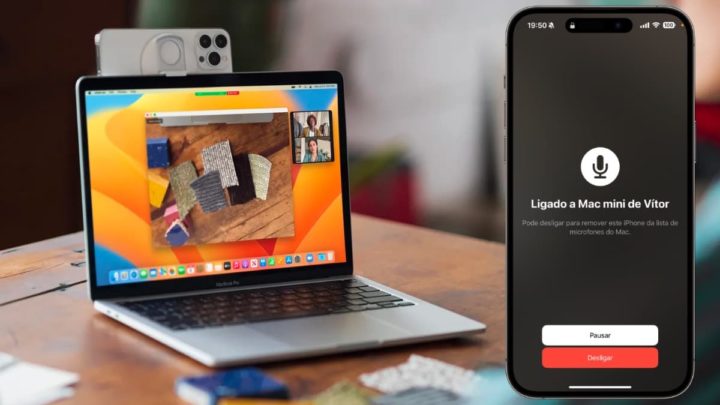
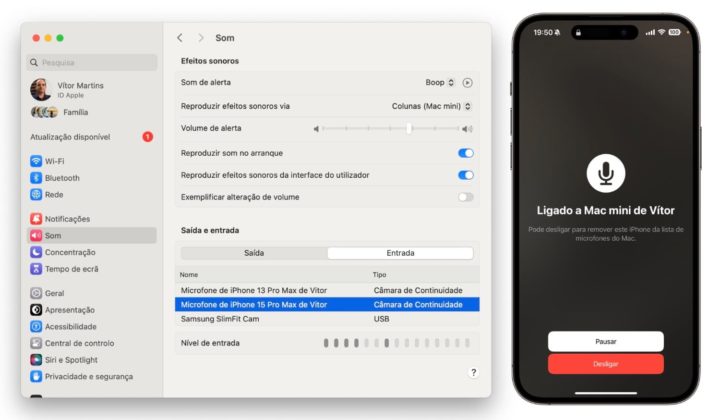






















O que eu queria mesmo era saber era como organizo as fotos do meu iPhone em pastas (no iPhone) e não em álbuns virtuais e ficam todas fotos “ao monte”…
E já agora como passar esses “álbuns” e forma automática para pastas num PC … eu quero guardar tudo no meu NAS como fazia agora num android e no iPhone – este tema – é um inferno!
Não existe forma. É assim que a Apple gere as fotos e pronto. Habituaste ou voltas para android. No ecossistema da Apple é o utilizador que tem que se moldar ao sistema. Diferente do android que o sistema molda-se conforme as necessidades do utilizador. Adquirir um iPhone recentemente e também tenho vários problemas de adaptação.
Eu não me moldo ao sistema, se for antinatural mudo de volta e já está. Mas ainda não perdi a esperança de arranjar uma alternativa à galeria do iOS ou um software para passar um álbum do iOS para uma pasta no PC. Se não der … é o último
Continuity é uma treta. Não entendo como a Dell mete uma câmera 1080p num portátil e mesmo assim mantém as bordas super pequenas. A Apple para o fazer o mesmo tem que criar o queixo o que além de tornar o ecrã feio obriga a ter uma barra de menu muito mais larga. Enquanto um MacBook Pro tiver um queixo eu não troco de portátil.
Não sei a câmara que esse Dell tem, mas se 1080p não significa qualidade, especialmente com pouca luz. A minha do Surface Pro é muito boa mas é grande; a dos Mac também é muito boa (e grande).
O usar um iPhone como webcam ou microfone é óptimo, não para algum zoom esporádico sem grande exigência, mas sim para conferências de alto nível (congressos, TV, clientes de grandes empresas importantes, etc). Ter a capacidade é sempre bom.